网上可以找到很多使用C#语言获取本机MAC地址与IP地址的代码,在这里说一下我的使用心得。
在windows控制台中使用命令ipconfig /all可以查到本机的网络配置。但其中的网络有很多是不用的,可能你的电脑连接外网只用到了其中的一个网络。因此我们要获取的是实际连接外网的网络连接。
第一种方式
使用WMI(Windows Management Instrumentation)从对象Win32_NetworkAdapterConfiguration中获取MAC和IP。此对象在MSDN上的介绍页面见:
https://msdn.microsoft.com/en-us/library/aa394217(v=vs.85).aspx
代码如下:
/// <summary>
/// 获取当前激活网络的MAC地址、IPv4地址、IPv6地址 - 方法1
/// </summary>
/// <param name="mac">网卡物理地址</param>
/// <param name="ipv4">IPv4地址</param>
/// <param name="ipv6">IPv6地址</param>
public static void GetActiveIpAndMac1(out string mac, out string ipv4, out string ipv6)
{
mac = "";
ipv4 = "";
ipv6 = "";
//需要引用:System.Management;
ManagementClass mc = new ManagementClass("Win32_NetworkAdapterConfiguration");
ManagementObjectCollection moc = mc.GetInstances();
foreach (ManagementObject mo in moc)
{
if (mo["IPEnabled"].ToString() == "True")
{
//获取MAC地址,每两位中间用横线【-】隔开
mac = mo["MacAddress"].ToString().Replace(":", "-");
string[] ipAddrs = mo["IPAddress"] as string[];
if (ipAddrs != null && ipAddrs.Length >= 1)
{
//获取IPv4地址,4个十进制数字,中间用英文句号【.】隔开
ipv4 = ipAddrs[0];
}
if (ipAddrs != null && ipAddrs.Length >= 2)
{
//获取IPv6地址,5个十六进制数字,中间用冒号【:】隔开
ipv6 = ipAddrs[1];
}
break;
}
}
}注意事项:
1、使用此方法需添加引用:System.Management
2、在可用网络列表中,上述代码只获取了第一个启用的网络配置的MAC地址与IP地址,如要获取指定的MAC或IP,还需进一步添加限制条件
3、此方法获取的MAC地址格式为XX-XX-XX-XX-XX-XX,IP地址格式为XXX.XXX.XXX.XXX
4、此方法在大多数计算机上可正常使用,但昨天发现一台机器调用此方法时报错“拒绝访问”,异常调用堆栈如下:
堆栈: 在 System.Management.ManagementException.ThrowWithExtendedInfo(ManagementStatus errorCode)
在 System.Management.ManagementObjectCollection.ManagementObjectEnumerator.MoveNext()
在 ... ...从异常的描述看报此异常应是因为权限不够,此问题的原因详见本篇博客附文。
第二种方式
使用NetworkInterface获取本地网络接口。
代码如下:
/// <summary>
/// 获取当前激活网络的MAC地址、IPv4地址、IPv6地址 - 方法2
/// </summary>
/// <param name="mac">网卡物理地址</param>
/// <param name="ipv4">IPv4地址</param>
public static void GetActiveIpAndMac2(out string mac, out string ipv4, out string ipv6)
{
mac = "";
ipv4 = "";
ipv6 = "";
//需要引用:System.Net.NetworkInformation
NetworkInterface[] nics = NetworkInterface.GetAllNetworkInterfaces();
foreach (NetworkInterface adapter in nics)
{
IPInterfaceProperties adapterProperties = adapter.GetIPProperties();
UnicastIPAddressInformationCollection allAddress = adapterProperties.UnicastAddresses;
if (allAddress.Count > 0)
{
if (adapter.OperationalStatus == OperationalStatus.Up)
{
mac = adapter.GetPhysicalAddress().ToString();
foreach (UnicastIPAddressInformation addr in allAddress)
{
if (addr.Address.AddressFamily == System.Net.Sockets.AddressFamily.InterNetwork)
{
ipv4 = addr.Address.ToString();
}
if (addr.Address.AddressFamily == System.Net.Sockets.AddressFamily.InterNetworkV6)
{
ipv6 = addr.Address.ToString();
}
}
if (string.IsNullOrWhiteSpace(mac) ||
(string.IsNullOrWhiteSpace(ipv4) && string.IsNullOrWhiteSpace(ipv6)))
{
mac = "";
ipv4 = "";
ipv6 = "";
continue;
}
else
{
if (mac.Length == 12)
{
mac = string.Format("{0}-{1}-{2}-{3}-{4}-{5}",
mac.Substring(0, 2), mac.Substring(2, 2), mac.Substring(4, 2),
mac.Substring(6, 2), mac.Substring(8, 2), mac.Substring(10, 2));
}
break;
}
}
}
}
}注意事项:
1、使用此方法需添加引用:System.Net.NetworkInformation
2、同方法一一样,在可用网络列表中,上述代码只获取了第一个启用的网络配置的MAC地址与IP地址,如要获取指定的MAC或IP,还需进一步添加限制条件
3、此方法获取的MAC与IP可能与方法1不一样,出现此问题的原因是,一个电脑可能有多个网络配置处于激活状态,而方法1与方法2使用foreach遍历的顺序是不一样的。获取的第一个可用的MAC和IP并不一定是同一个。我的电脑上之前为了在互联网上和朋友玩局域网游戏,安装过nMatrix工具,之前在我的电脑上使用方法1获取的第一个配置是无线网络适配器的MAC和IP,使用方法2获取的第一个配置是nMatrix工具的MAC和IP。
4、此方法获取的MAC地址格式为XX-XX-XX-XX-XX-XX,IP地址格式为XXX.XXX.XXX.XXX
我为了测试还写过一个遍历网络的函数,也列在这里:
/// <summary>
/// 打印网络配置列表
/// </summary>
public static void PrintNetwork()
{
NetworkInterface[] nics = NetworkInterface.GetAllNetworkInterfaces();
foreach (NetworkInterface adapter in nics)
{
IPInterfaceProperties adapterProperties = adapter.GetIPProperties();
UnicastIPAddressInformationCollection allAddress = adapterProperties.UnicastAddresses;
if (allAddress.Count > 0)
{
Console.WriteLine("=================");
Console.WriteLine("Name:" + adapter.Name);
Console.WriteLine("Description:" + adapter.Description);
Console.WriteLine("NetworkInterfaceType:" + adapter.NetworkInterfaceType.ToString());
Console.WriteLine("OperationalStatus:" + adapter.OperationalStatus.ToString());
Console.WriteLine("Mac:" + adapter.GetPhysicalAddress().ToString());
foreach (UnicastIPAddressInformation addr in allAddress)
{
if (addr.Address.AddressFamily == System.Net.Sockets.AddressFamily.InterNetwork)
{
Console.WriteLine("Address(V4):" + addr.Address);
}
if (addr.Address.AddressFamily == System.Net.Sockets.AddressFamily.InterNetworkV6)
{
Console.WriteLine("Address(V6):" + addr.Address);
}
}
}
}
}测试程序
建立一个Windows控制台应用程序,将上面的函数放入到类NetworkHelper中,可测试运行效果,代码如下:
using System;
using System.Collections.Generic;
using System.Linq;
using System.Net.NetworkInformation;
using System.Text;
namespace GetNetworkInfoTest
{
class Program
{
static void Main(string[] args)
{
try
{
Console.WriteLine("方法1:WMI");
string mac;
string ipv4;
string ipv6;
NetworkHelper.GetActiveIpAndMac1(out mac, out ipv4, out ipv6);
Console.WriteLine("mac:" + mac);
Console.WriteLine("ipv4:" + ipv4);
Console.WriteLine("ipv6:" + ipv6);
}
catch (Exception ex)
{
Console.WriteLine(ex.ToString());
}
try
{
Console.WriteLine("方法2:NetworkInterface");
string mac;
string ipv4;
string ipv6;
NetworkHelper.GetActiveIpAndMac2(out mac, out ipv4, out ipv6);
Console.WriteLine("mac:" + mac);
Console.WriteLine("ipv4:" + ipv4);
Console.WriteLine("ipv6:" + ipv6);
}
catch (Exception ex)
{
Console.WriteLine(ex.ToString());
}
try
{
NetworkHelper.PrintNetwork();
}
catch (Exception ex)
{
Console.WriteLine(ex.ToString());
}
Console.Read();
}
}
}
在实际项目中的应用
1、因为方法1有可能因为用户电脑的安全设置被禁用,因此我建议在获取MAC地址时采用以下方式:
方式①:直接使用方法二获取MAC与IP
方式②:因我的程序之前使用的是方法一,因此采用此法改进:先使用方法一(WMI)获取MAC与IP,如使用方法一获取不成功,捕获异常后使用方法二(NetworkInterface)再次尝试获取,如方法二也获取不成功,则认为地址获取失败,记录相关日志,并进行相关处理。
2、这两个方法都无法直接判定哪一个网络是真正连接外网的,因此如需确定真正连接外部网络的MAC和IP,需要具体问题具体分析。有一种实际场景,是要判定只有指定MAC的电脑才能连接到服务,实现此场景需要客户端程序采集当前计算机所有激活状态的MAC,并与服务器端报错的MAC进行比较,只要有一个MAC匹配,就认定为此电脑是有权限的。
附文:方法1中使用WMI获取MAC地址时出现“拒绝访问”问题的排查(2016年12月27日11时补充)
后来我写了一个VBS脚本测试这个问题:
strComputer = "."
Set objWMIService = GetObject("winmgmts:\\" & strComputer & "\root\cimv2")
Set colItems = objWMIService.ExecQuery("Select * from Win32_NetworkAdapterConfiguration",,48)
For Each objItem in colItems
If objItem.MACAddress <> "" Then
Wscript.Echo "MACAddress: " & objItem.MACAddress
End If
Next在出现问题的计算机上执行此段脚本,发现错误码为:0x80041003,问题原因为“试图连接命名空间的进程如果没有必需的WMI权限”
有一篇文章对WMI问题讲得比较详细,可供参考:WMI问题全解(Windows管理规范)<转>
http://www.cnblogs.com/haiq/archive/2011/01/14/1935377.html
我的电脑可以正常执行上面的VBS脚本,我使用它复现出了此问题,方法如下:
1、使用管理员用户新建用户wmi_test,此时登录用户wmi_test,该用户是可以正常执行上面的VBS脚本的
2、进入WMI控件设置,方法为:在桌面上用鼠标右键单击“计算机”,在右键菜单中选择“管理”,在左侧树形列表中,找到“计算机管理(本地)→服务和应用程序→WMI控件”,鼠标右键单击此项,选择“属性”
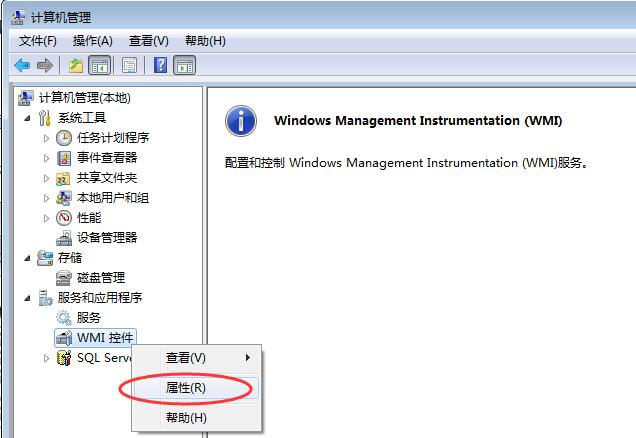
3、找到Root/CIMV2,点击“安全设置”,点击“添加”按钮,找到新建的用户,将该用户Root\CIMV2命名空间所有权限禁用
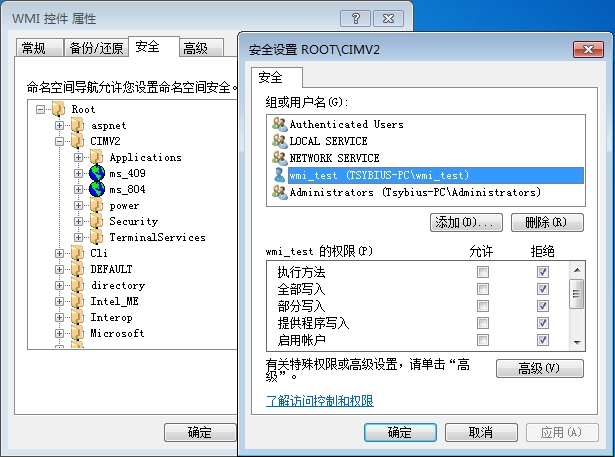
4、登录用户wmi_test,如当前已登录此用户则需要注销后重新登录之。执行上面的VBS脚本,就会报错0x80041003了
END




















 64
64











 被折叠的 条评论
为什么被折叠?
被折叠的 条评论
为什么被折叠?








